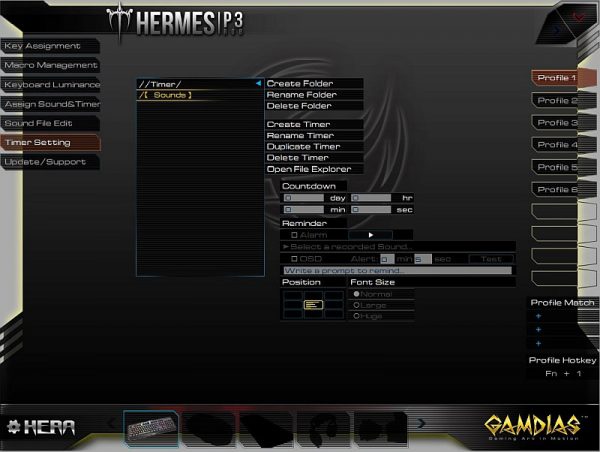Die Software …
Nach dem herunterladen der Software und der problemlosen Installation blicken wir auf den folgenden Startbildschirm. Hier wählen wir unsere Tastatur aus. Wir sehen auch, dass man seine Gesamte Gamdias Peripherie mit einer einzigen Oberfläche/Software realisiert.
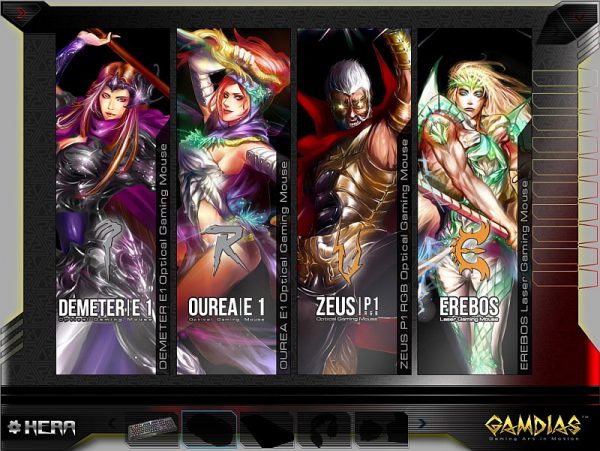
Nach der Tastaturauswahl sind wir im Startbild bei dem Keyboard Assignment, wo man unter General jeder Taste eine andere Funktion zuordnen. Die Profile kann man mit den Tasten FN + 1-6 auswählen. Zusätzlich lässt sich noch jedes Profil bis zu 3 Programmen zuordnen, so dass man mit der Auswahl des Profils auch gleich z.B. sein Spiel + Teamspeak starten kann.
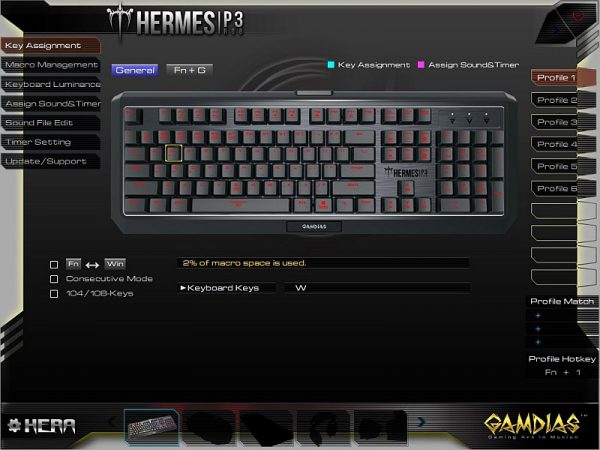
Mit der Auswahl FN+G kann man den beiden Macrotasten G1 + G2 ein zuvor erstelltes Macro zuordnen.
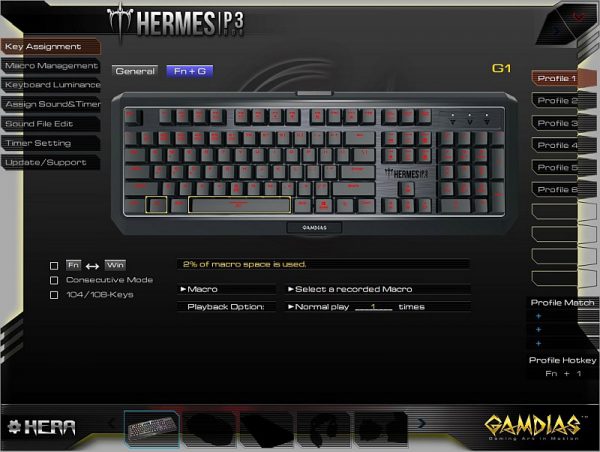
Unter „Macro Management“ bleiben uns alle Möglichkeiten offen, Macros zu erstellen und abzuspeichern.

Der Punkt „Keyboard Luminance“ lässt uns jede Wahl der Beleuchtung der Hermes P3 treffen.

Es ist sogar möglich jeder einzelnen Taste eine eigene Farbe zuzuweisen. Dies kann man dann in einem der 6 Profile abspeichern. So kann man seinen Lieblingsspielen ein eigenes Farbprofil samt Effekten zuordnen.

Einen Überblick der Effekte gibt es hier zu sehen.

Über die Menüpunkte „Assign Sounds & Timer“, „Sound File Edit“ und „Timer Setting“ kann man Alarmtasten mit Timern versehen.

Diese lassen voreingestellte Soundfiles nach Ablauf des Timers erklingen.
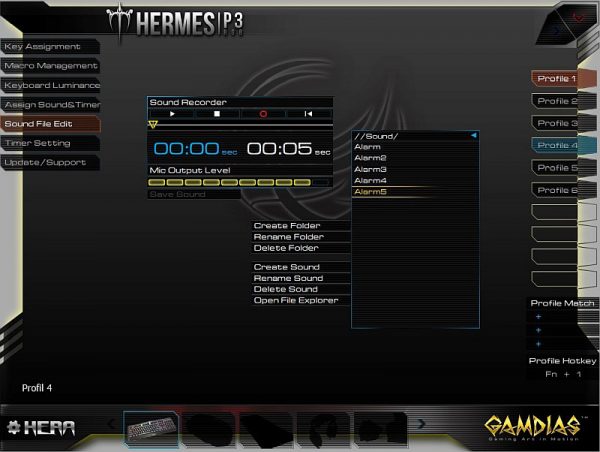
Mit dem Punkt „Updates/Support“ erhält man die genaue Informationen über die verwendete Soft- und Firmwareversion, inklusive der direkten Möglichkeit zum Download der neuesten Gamdias Software oder Gamdias Firmware.
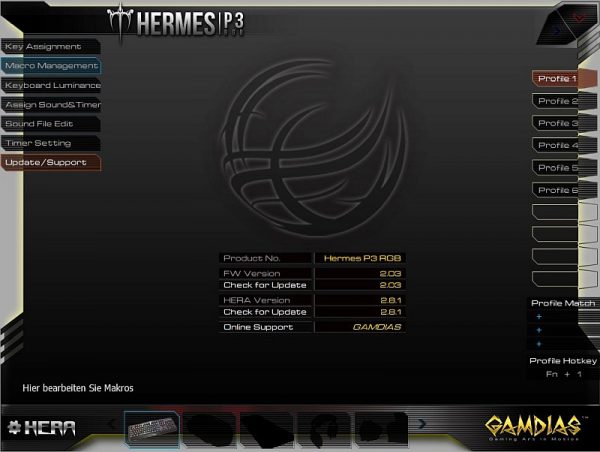
Mit einem Klick auf das Hera Symbol unten Links kommen wir zu den Einstellungen der Software. Hier lässt sich das Hintergrundlogo, Farbe und Sprache einstellen. Leider werden dabei lediglich die Menüpunkte durch ein übersetztes Popup dargestellt. Eine echte Übersetzung der Software ist leider nicht möglich. Bei „Keyboard Keymap“ kann man leider auch nur zwischen Englisch US und UK wählen. Eine deutsches Tastaturlayout kann man nicht einstellen. Unter OSD Setting werden die Einblendungen der Timer, die man unter „Assign Sound & Timer“ erstellt hat, positioniert und die Farbe eingestellt. Auch lassen sich Profil, DPI (bei Mäusen) und die Lautstärkeänderung optisch oder akustisch anzeigen. Hier kann man auch zwischen männlicher oder weiblicher Stimme auswählen.
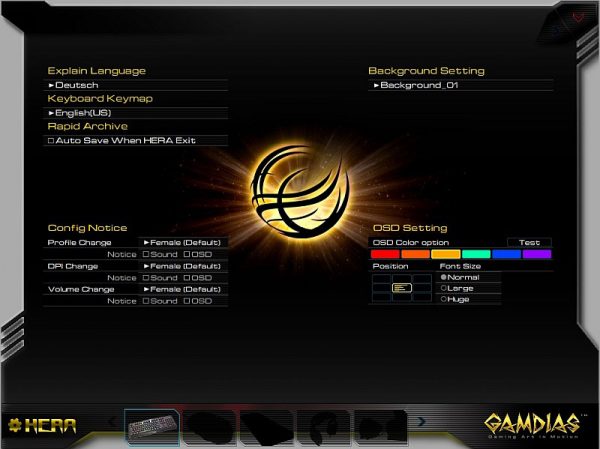
Gamdias Hermes P3 RGB Fazit und Gesamteindruck …